Kā konfigurēt un atspoguļot D-Link Dir-825 maršrutētāju

- 554
- 55
- Charles Emard
Mājas gigabitu maršrutētāji šodien nav retums, bet viņi ir daudz vairāk nekā 100 megabi. Relatīvi lēta augsta ātruma modeļa atrašana ir veiksme. Bet tas, kurš meklē, noteikti atradīs. Un, visticamāk, šajā sarakstā ir vieta D-Link Dir-825 dubultā joslas maršrutētājam. Kļūstot par šādas ierīces īpašnieku, jūs varat aizmirst par tādu pretrunu kā 100 MB/s pie ieejas un 300 MB/sekundēs ar Wi-Fi. Tagad šie bezvadu piekļuves ātrumi būs realitāte. Ja vien, protams, pareizi konfigurējiet maršrutētāju.

Maršrutētāja D-Link Dir-825 apraksts un raksturlielumi
Vienkāršs, bet skaists dizains nekļūs par interjera akcentu, bet to nesabojās, ja lodziņu ievietosit ievērojamā vietā. Šajā gadījumā jūs, visticamāk, pievērsīsit uzmanību antenas akumulatoram, kuram ir 4: divi sloksnes pusē 2,4 GHz un divi aizmugurē, lai iegūtu lielāku ātruma frekvences diapazonu. Amplifikācijas koeficients ir vienāds visām antenām - 5 dbi.
Augšējā panelī ir vairākas gaismas diodes, kas ziņo par ierīces pašreizējo darbības režīmu, tās ir blāvas, bet, ja tās vēlas, tās var atvienot.

Visi galvenie vadības elementi atrodas aiz muguras: 5 Ethernet porti (zils - LAN, dzeltens - WAN), ieslēgšanas/izslēgšanas pogas ieslēgt/izslēgt Wi -Fi un WPS, USB savienotājs. Atiestatīšanas pogu var atrast no apakšas.
USB ports ļauj savienot 3G/4G modemus, kurus var izmantot kā rezerves piekļuves avotu internetam. Vai ārējs cietais disks, kas būs tīkla krātuve visiem ģimenes locekļiem, izmantojot DLNA, Samba vai FTP pakalpojumus.
Visbeidzot, ir iebūvēts torrent klients, tāpēc jūs varat lejupielādēt failus bez datora diskā vai zibatmiņā.

Maršrutētāja D-Link Dir-825 galvenās iezīmes:
- WI -FI tīkla ātrums diapazonā no 2,4 GHz - līdz 300 Mb/s;
- WI -FI tīkla ātrums diapazonā no 5 GHz - līdz 867 Mb/s;
- vienlaicīgas darbības iespēja šajos frekvences diapazonos;
- raidītāja jauda - 17 dBm;
- 4 ārējās antenas;
- atbalstīt 3G/4G modemus;
- USB 2 funkcijas.0 ports: fails, izdrukājiet serveri.
Interneta iestatījums
Visiem zīmola maršrutētājiem adrese administratīvā paneļa ievadīšanai ir tāda pati - 192.168.0.1 vai 192.168.Viens.Viens. Noklusējuma pieteikšanās un parole - administratora/administratora tvaiks. Lai izslēgtu trešo personu noklusējuma vērtību izmantošanu, labāk ir nekavējoties aizstāt standarta paroli ar savu.
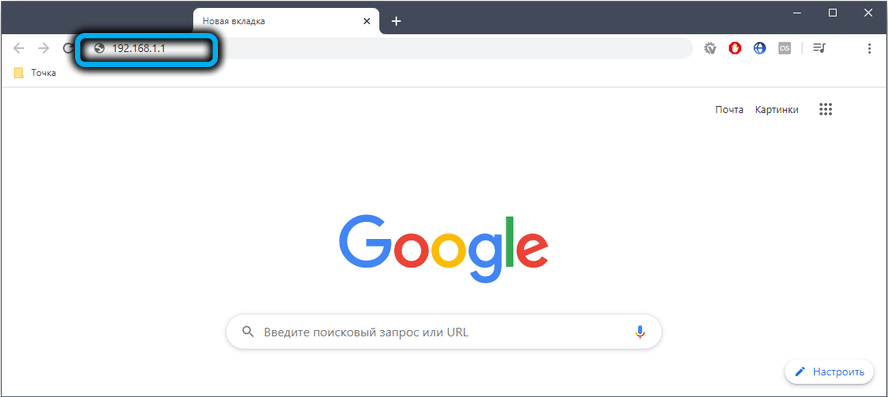
Tomēr, ja ir fiziska piekļuve ierīcei, parastā izlāde uz rūpnīcas iestatījumiem atjaunos noklusējuma vērtības.
Ja šī ir pirmā iekļaušana, tad tūlīt pēc pieteikšanās/paroles ievadīšanas jums tiks lūgts mainīt pēdējo, bet to var izdarīt vēlāk, ieejot cilnē "sistēma" un izvēlas "Administrator Parole" izvēlnes vienumu "Administratora parole" ".
Lai izveidotu savienojumu ar internetu, atlasiet cilni “Tīkls” un izvēlnes vienumu “WAN” un noklikšķiniet uz pogas “Pievienot”. Papildu darbības ir atkarīgas no tā, kāda veida savienojumu izmanto jūsu pakalpojumu sniedzējs - šie dati parasti tiek norādīti līgumā.
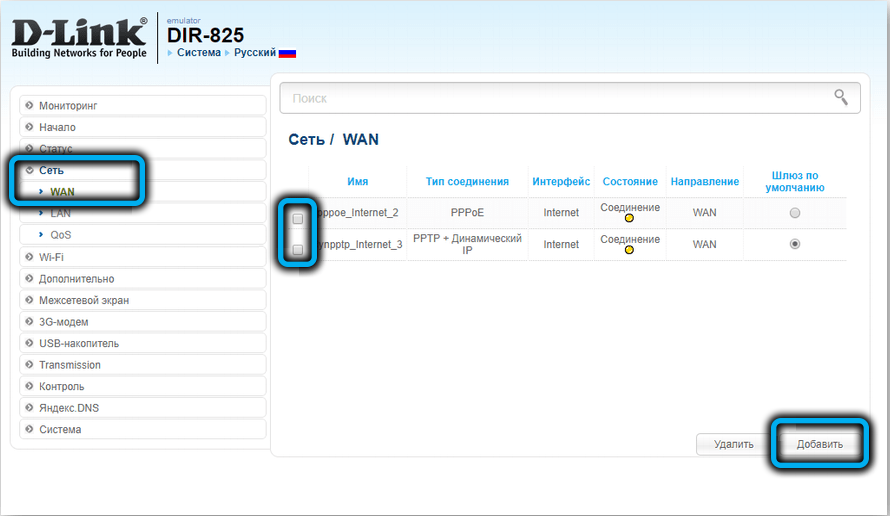
Apsveriet instrukcijas par D-Link Dir-825 attiecībā uz visiem iespējamiem veidiem, kā iekļūt pasaules tīklā.
Pppoe konfigurēšana
Vispopulārākā savienojuma metode, kurai šobrīd raksturīga paaugstināta drošība un augsts datu apmaiņas kurss. No lieliem vietējiem interneta pakalpojumu sniedzējiem to izmanto NetBynet, māja.Ru un Rostelecom.
Soli pa solim instrukcija:
- Par parametru "savienojuma tips" norāda pppoe vērtību;
- Parametra "ports" (attiecas uz WAN, kuram ir savienots kabelis no pakalpojumu sniedzēja) vajadzētu būt Port5 vērtībai, jo pirmās četras poras ir LAN;
- Mēs norādām pakalpojumu sniedzēja vārdu un paroli (pēdējais - divreiz);
- “Autentifikācijas” algoritmam jābūt auto vērtībai;
- Mēs esam pārliecināti, ka parametra “Keep Alive priekšā” priekšā ir kontrolloks;
- Ieteicamā MTU vērtība nav lielāka par 1450;
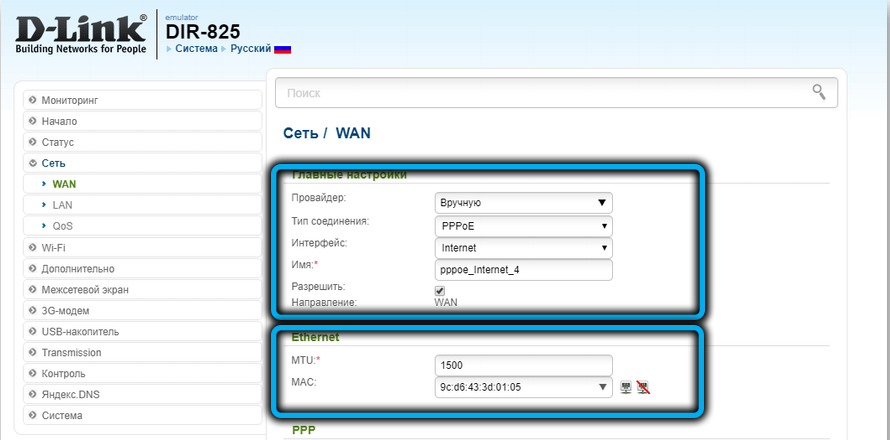
- Ir arī jāpārbauda čekšu klātbūtne NAT parametru un tīkla ekrāna tuvumā;
- IGMP parametrs ir jāaktivizē, ja pakalpojumu sniedzējs nodrošina IPTV pakalpojumu;
- Noklikšķiniet uz pogas “Saglabāt”.
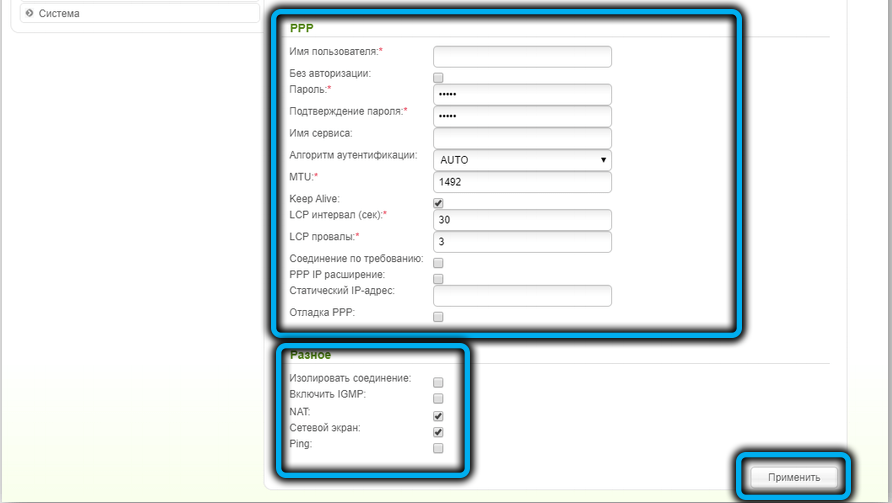
L2TP un PPTP savienojuma iestatījumi
Šie protokoli tiek uzskatīti par morāli novecojušiem, tie ir lēnāki un prasa IP adresi, bet tos joprojām izmanto daži pakalpojumu sniedzēji, ieskaitot Beeline un Rostelecom (nebrīnieties, vienu no diviem protokoliem var izmantot dažādos zaros).
Tātad darbību algoritms:
- atlasiet savienojuma metodi, ko nodrošina pakalpojumu sniedzējs (PPTP+Dynamic IP vai L2TP+Dynamic IP);
- Mēs atstājam parametru "ostu" nemainīgu, ja tur stāv Port5;
- Mēs aizpildām laukus "lietotājvārds" un "parole" (tas nav pāris, kas norādīti maršrutētāja etiķetē, tie ir dati par identifikāciju pakalpojumu sniedzēja serverī);
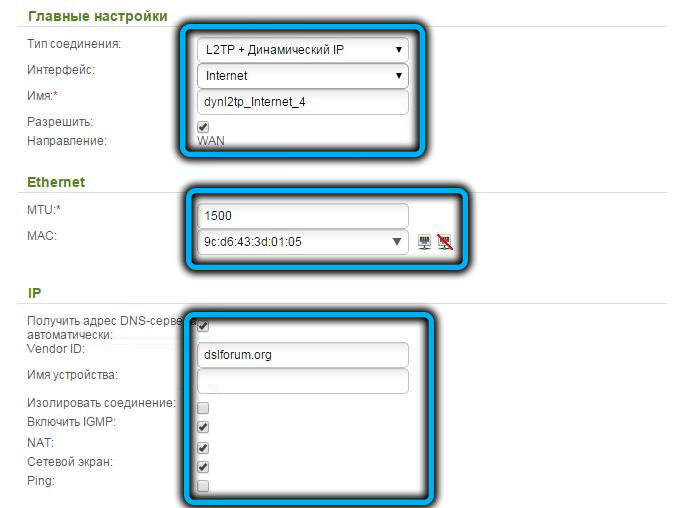
- Laukā "VPN serveris" ievadiet līgumā norādīto vērtību vai lietotāja instrukcijās;
- “Autentifikācijas” algoritmam jābūt auto vērtībai;
- Mēs esam pārliecināti, ka pievere parametra priekšā ir atzīme;
- Ieteicamā MTU vērtība - ne vairāk kā 1450;
- Ir arī jāpārbauda čekšu klātbūtne NAT parametru un tīkla ekrāna tuvumā;
- IGMP parametrs ir jāaktivizē, ja pakalpojumu sniedzējs nodrošina IPTV pakalpojumu;
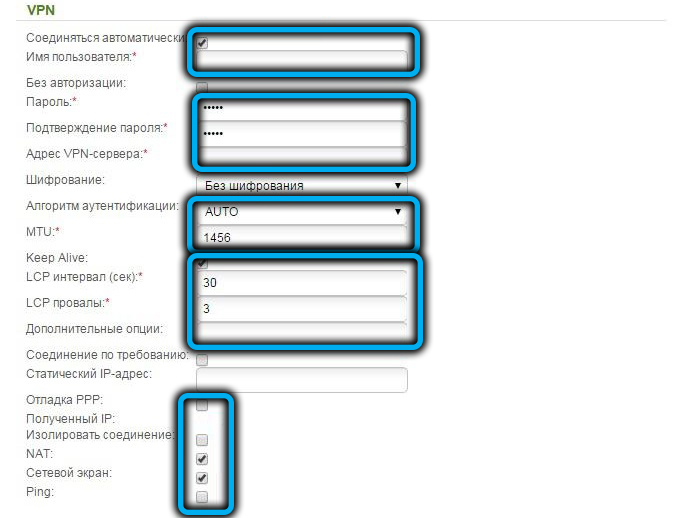
- Noklikšķiniet uz pogas “Saglabāt”.
Statisks IP
Šāda veida piekļuvi praktizē daudzi pakalpojumu sniedzēji. Šeit iestatījumu ekrāns būs nedaudz atšķirīgs:
- norāda atbilstošo savienojuma veidu - "statisks IP";
- Laukā "Vārds" mēs ieviešam patvaļīgu kombināciju, lai gan ir iespējams atstāt noklusējuma vērtību;
- Mēs esam pārliecināti, ka vārda "atrisināšanas" priekšā ir vērts atzīmēt;
- Ieteicamā MTU-1500 vērtība;
- Ja jūsu pakalpojumu sniedzējs praktizē aprīkojuma iesiešanu, izmantojot MAC adresi, jums jānospiež datora ikona, pareizā vērtība parādīsies automātiski;
- Laukā IP ADRIS mēs norādām uz pakalpojumu sniedzēja nodrošināto statisko iciider, mēs aizpildām arī maksimālo apakštīkla laukus (parasti 255.255.255.0), vārtu adrese, primārā un sekundārā DNS - šie dati ir norādīti arī līgumā;
- Mēs noliekam ērces Nat, Ping, "Network Screen" laukiem;
- Kontroles punktam IGMP parametra priekšā jābūt, ja pakalpojumu sniedzējs nodrošina IPTV pakalpojumu;
- Noklikšķiniet uz pogas “Saglabāt”.

3G/4G savienojums
Kā rezerves metode savienošanai ar internetu, varat izmantot 3G/4G modemu:
- atlasiet no mūsu mobilā operatora saraksta;
- Par parametru "savienojuma tips" norāda 3G vērtību;
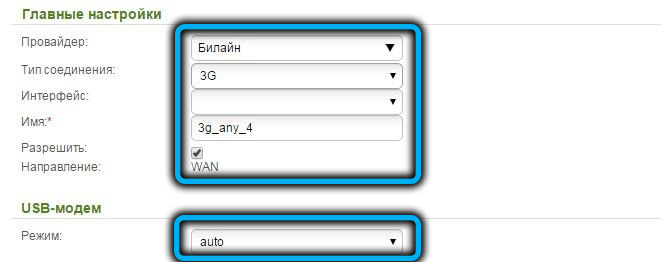
- Mēs aizpildām lauku "vārdu" ar patvaļīgu savienojuma nosaukumu vai atstājam to tādu, kāds tas ir;
- Mēs esam pārliecināti, ka vārda "atrisināšanas" priekšā ir vērts atzīmēt;
- Aizpildiet laukus "lietotājvārds" un "parole" ar operatora sniegtajiem datiem;
- APN lauki un "zvana numurs" jāaizpilda automātiski - šīs vērtības tiek piešķirtas mobilajiem operatoriem;
- MTU-1370 lauka vērtība;
- Mēs esam pārliecināti, ka pretī Keatalive, Nat un tīkla ekrānam ir ērces;
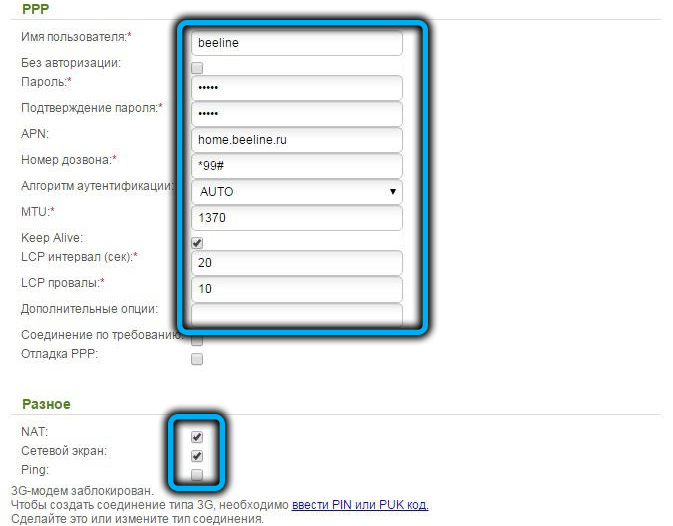
- Noklikšķiniet uz pogas “Saglabāt”.
Router D-Link Dir-825 Wi-Fi tīkla iestatīšana
Tā kā šis maršrutētājs ir divu joslu, ieteicams konfigurēt abus tīklus trafika izplatīšanai. Pat ja jums nav ierīču, kas atbalsta 5 GHz diapazonu, tas nenozīmē, ka tās neparādīsies vidējā vai īstermiņa perspektīvā. Principā abu frekvenču iestatījumi ir pilnīgi identiski, izņemot tīklu un paroles nosaukumu. Vārdiem vajadzētu atšķirties, un ir vēlams, lai jūs varētu ātri un precīzi noteikt, par kuru tīklu runā. Runājot par paroli, šeit ieteikumi ir vienādi, bet jau tāpēc, ka palielināsies drošība, lai gan vairums lietotāju abiem tīkliem paroli veido vienādi.
Solis -by -step algoritms:
- Atlasiet cilni Wi-Fi un noklikšķiniet uz izvēlnes "Pamata iestatījumu" robežas;
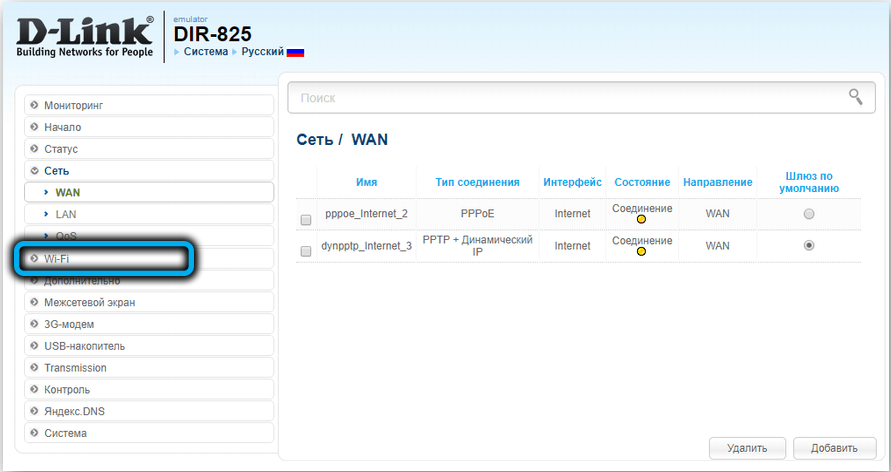
- Augšējā līnijā mēs norādām konfigurācijas tīklu (2.4 vai 5 GHz);
- Laukā SSID mēs ievadām tīkla nosaukumu, ņemot vērā iepriekš minētos ieteikumus;
- Noklikšķiniet uz pogas "Lietot";
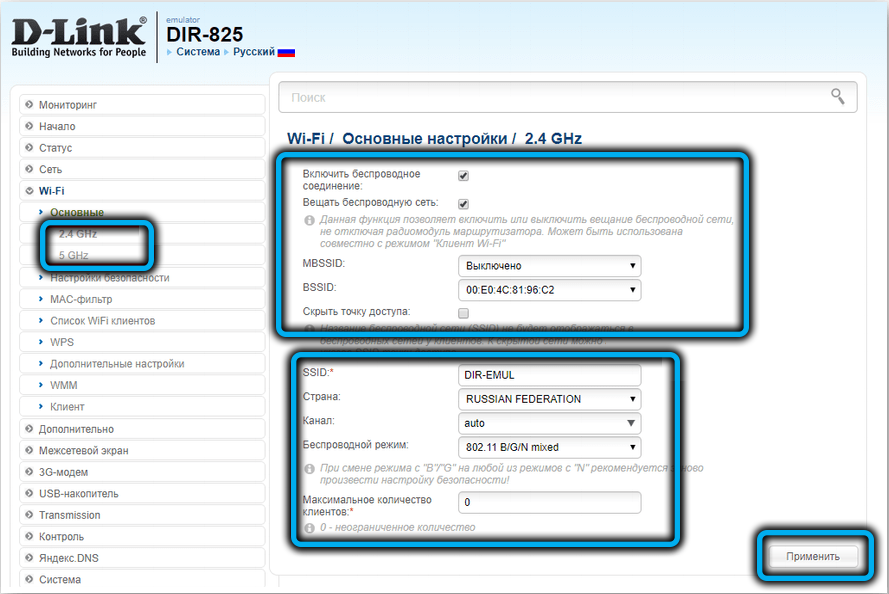
- Atgriezieties ekrānā "Paplašināti iestatījumi" un cilnē Wi-Fi noklikšķiniet uz Drošības iestatījumu apakšpunkta;
- Laukā “Šifrēšanas atslēga” ievadiet mūsu bezvadu tīkla paroli;
- Noklikšķiniet uz pogas “Saglabāt”.
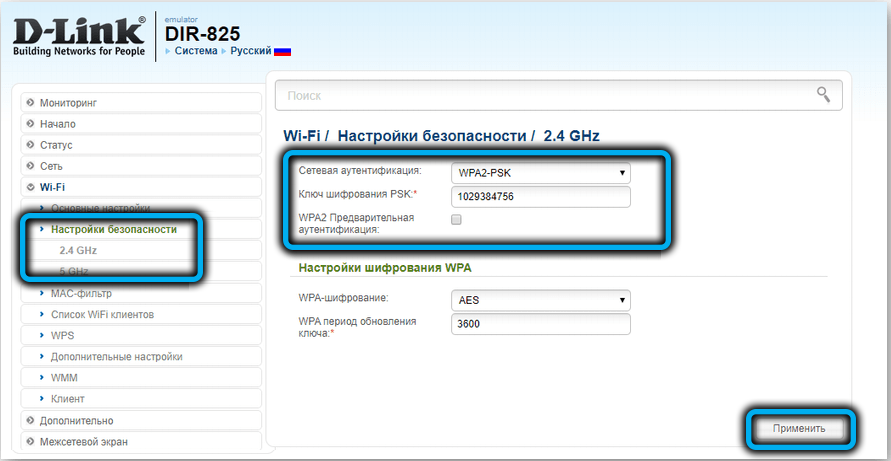
Lai pārbaudītu bezvadu tīkla darbību, D-Link maršrutētājs nav jāpārlādē.
Digitālā interaktīvā televīzija
Satelīttelevīzijas laikmets ir dzīvojis pēdējās dienās - pietiek ar bāzes ātrumu 100 MB/sekundē, lai bez traucējumiem bez nepatikšanām skatītu TV kā HD. Tāpēc daudzi pakalpojumu sniedzēji, kā arī piekļuve internetam, sniedz IPTV skatīšanās pakalpojumu.
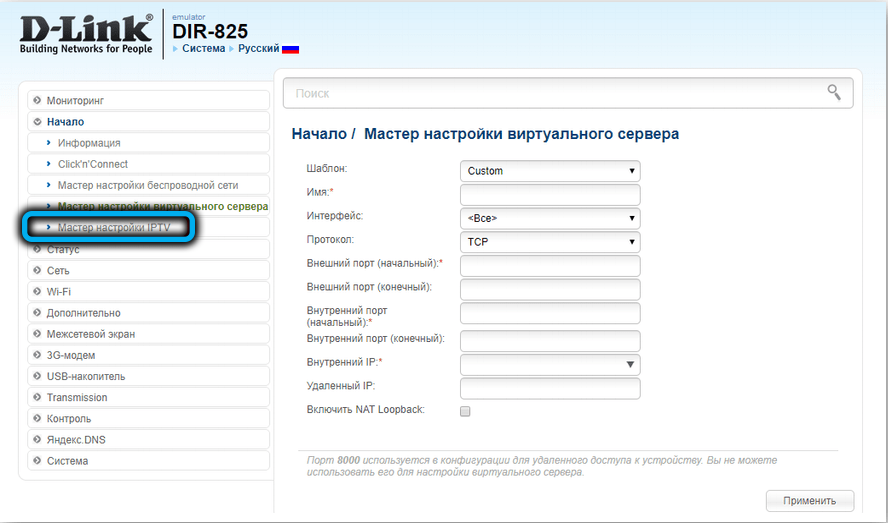
D-Link Dir-825 maršrutētājs ļauj šiem mērķiem atšķirt atsevišķu portu, saskaņā ar kuru video trafika tiks pārraidīta ar noteiktu formātu. Tas nozīmē, ka IPTV izmantoto portu nevar izmantot, lai piekļūtu internetam. Reversais paziņojums ir patiess.
Lai pārceltu portu, jums jāiet uz sadaļu “Sākums” un jānoklikšķina uz apakšpunkta “IPTV iestatījumi Master. Atvērtā lapā mēs noklikšķinām uz LAN portu, kas būs iesaistīts IPTV iestatījumiem, un noklikšķiniet uz pogas “Saglabāt”.
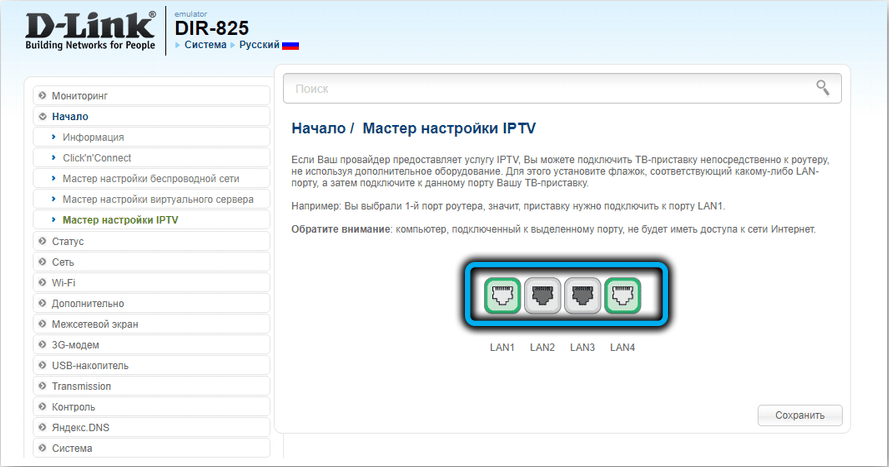
Port ostas
Lielākajai daļai lietotāju šī funkcija nav nepieciešama. Dažās programmās (piemēram, torrent klienti) un spēles ir nepieciešama ostu paraugu ņemšana. Tur jūs varat arī uzzināt, kādus ostas viņi izmanto.
Lai pārceltu ostas, mēs veicam šādas darbības:
- Noklikšķiniet uz cilnes "Intererseter ekrāns";
- atlasiet apakšdaļu "virtuālie serveri";
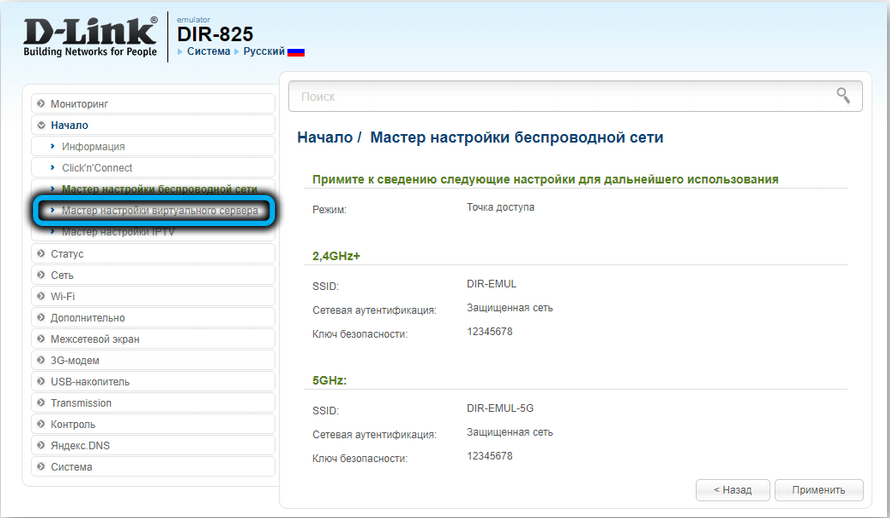
- Noklikšķiniet uz pogas "Pievienot";
- Laukā "Vārds" mēs virzām patvaļīgu latitaly secību;
- atlasiet vēlamo savienojuma veidu un protokolu;
- Norādiet ārējo portu (vienu vai diapazonu) un pēc tam ievadiet tās pašas vērtības iekšējam portam;
- norādiet datora vai citas ierīces vietējo IP, kurai ir nepieciešami porti;
- Noklikšķiniet uz pogas "Lietot".
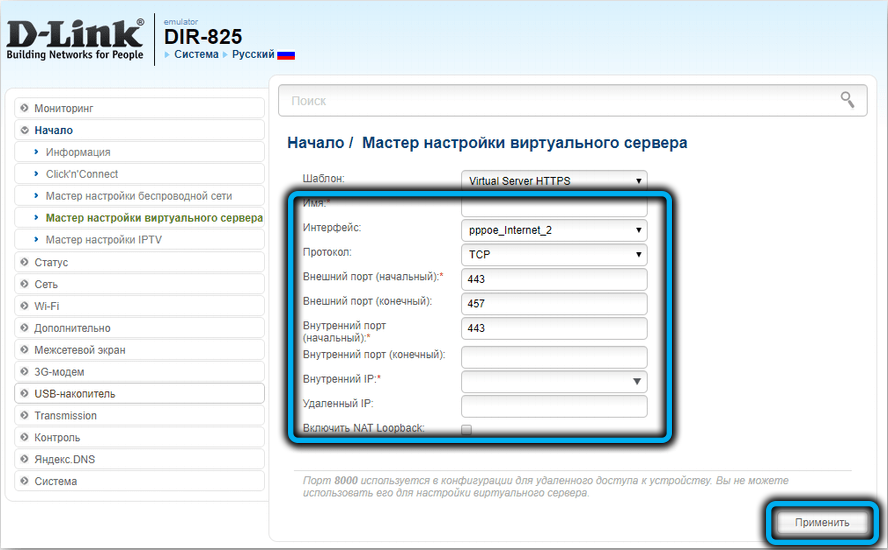
Pārstartējiet maršrutētāja D-Link Dir-825, atiestatiet uz rūpnīcas iestatījumiem
Nepareizu maršrutētāja darbu var saistīt ar tā atmiņas aizsērēšanu vai nepareizu iestatījumu izmantošanu. Pirmajā gadījumā ieteicams atkārtoti ielādēt ierīci, izmantojot ieslēgšanas/izslēgšanas pogu maršrutētāja aizmugurējā panelī vai caur tīmekļa saskarni.
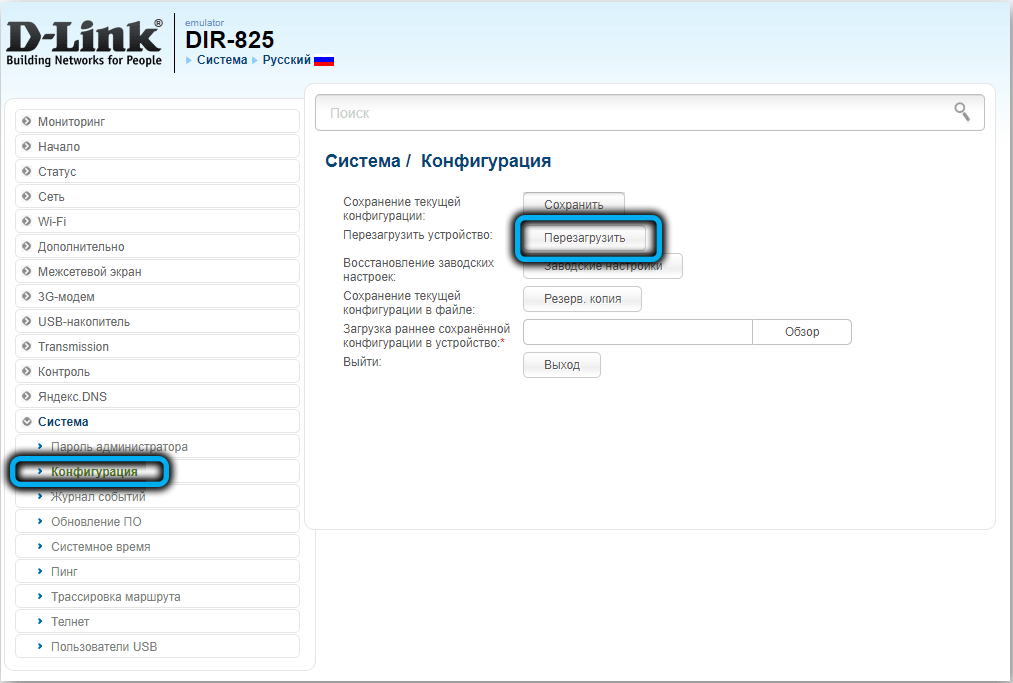
Otrajā iestatījumu atiestatīšanā palīdzēs, tas ir, atgriešanās pie rūpnīcas vērtībām. Tiesa, tad jums atkal būs jākonfigurē internets un bezvadu tīkls.
Šo procedūru var veikt aparatūras veidā, tas ir, ar pogu vai programmatūru - caur tīmekļa saskarni. Otrā metode ir ērtāka, taču dažos gadījumos tā var būt nepieejama, piemēram, ja esat aizmirsis ieejas paroli. Atiestatīšanas poga atrodas no ierīces apakšas, tā ir jānospiež un jātur 10 sekundes (ja turat ilgāk par 15 sekundēm, maršrutētājs vienkārši atsāknēs).
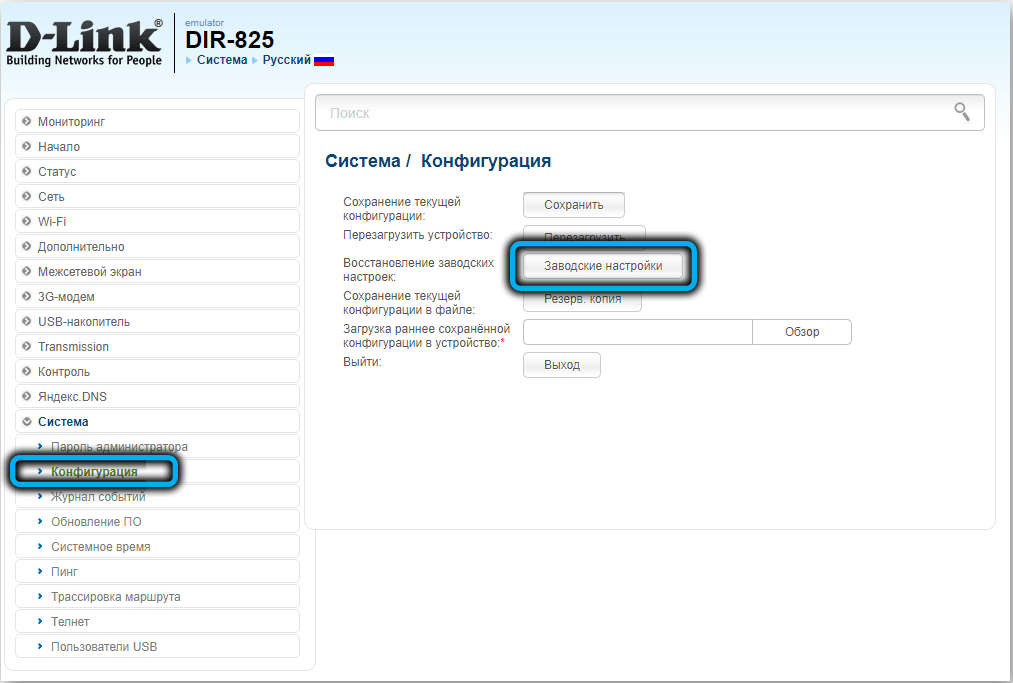
Citos gadījumos ir daudz vieglāk izlaist D-Link Dir-825 iestatījumus rūpnīcā, izmantojot tīmekļa saskarni, kurai jums jāievada cilne Sistēma, atlasiet konfigurācijas apakšpunktu un noklikšķiniet uz pogas “Rūpnīcas iestatījumi”. Jūs varat arī saglabāt pašreizējos iestatījumus, nospiežot atbilstošo pogu, lai, ja nepieciešams, varētu atgriezties sākotnējā stāvoklī.
Programmaparatūras atjauninājums
Tikai daži maršrutētāji no šīs cenu kategorijas zina, kā atjaunināt programmaparatūru pēc gaisa, bet D-Link Dir-825 ir iespēja. Atbilstošā funkcija ir pieejama cilnē "Sistēma" sadaļā "Atjaunināt" ". Jums vairāk vai mazāk regulāri jāierodas šeit un nospiediet pogu "Pārbaudiet atjauninājumus" - ja ražotāja serverī ir atrodama svaiga programmaparatūra, atjauninājums tiks automātiski veikts.
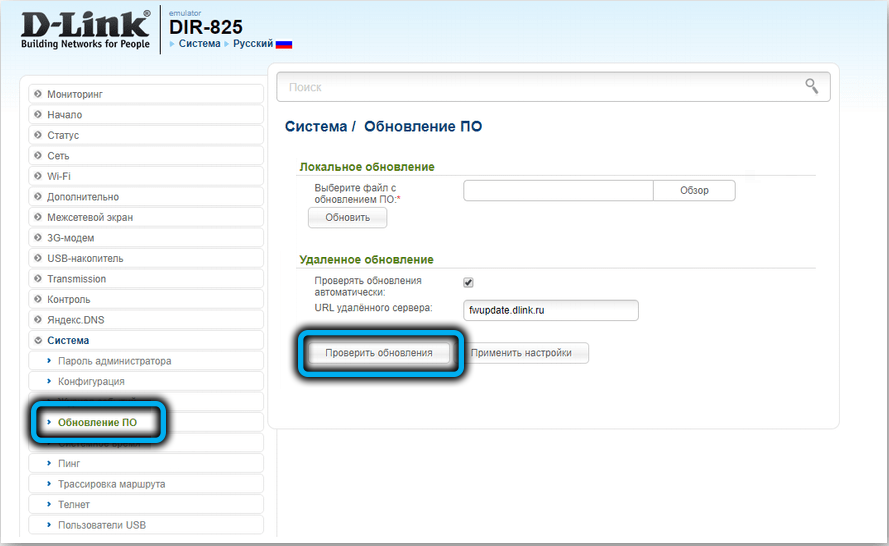
Dažos gadījumos mikroprocogrammas manuāls atjauninājums var būt vēlamāks veids (piemēram, jūs vēlaties doties uz zemāku programmaparatūras versiju).
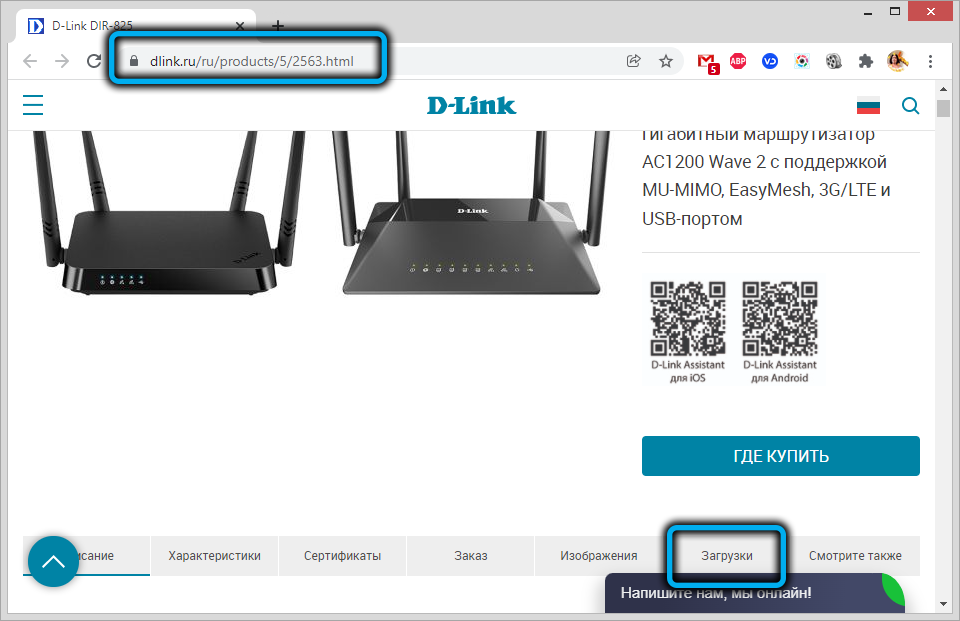
Jūs to varat lejupielādēt no uzņēmuma oficiālās vietnes, noklikšķinot uz pogas "Download", izvēloties vēlamo versiju un nospiežot pogu "Download". Šeit jūs varat arī iepazīties ar izmaiņām konkrētajā mikroprama versijā.
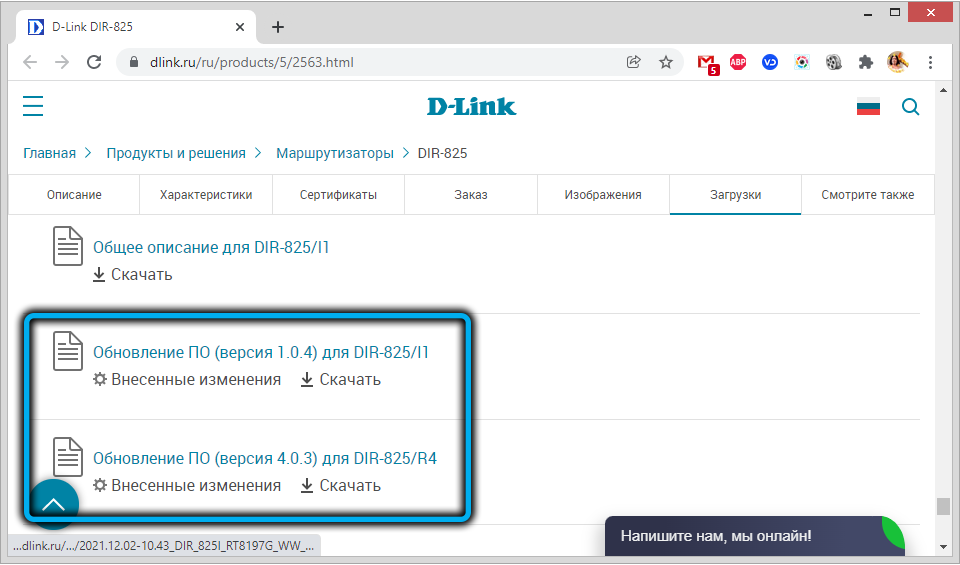
Lai mirgotu maršrutētājam, noklikšķiniet uz vienuma "vietējais atjauninājums".
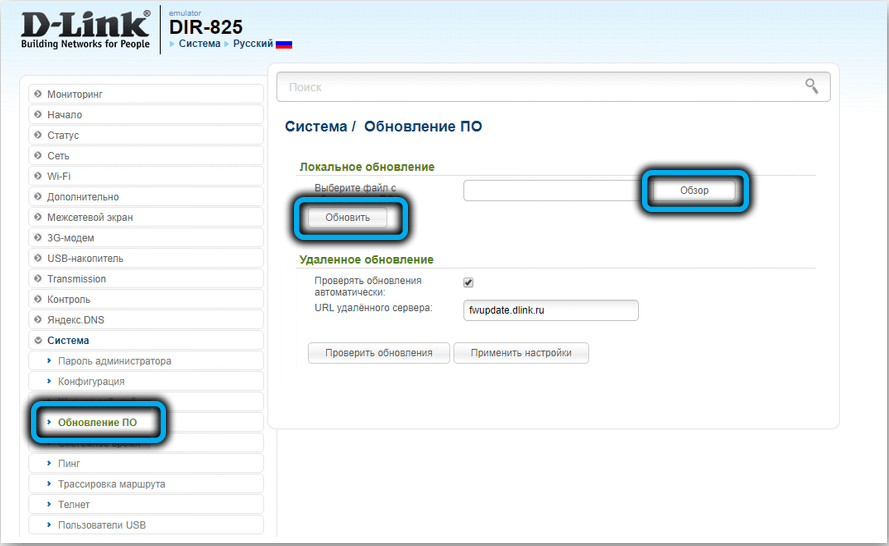
Ja jums joprojām ir jautājumi par raksta tēmu, nekautrējieties tos jautāt komentāros, mēs centīsimies jums palīdzēt.
- « Kā atbrīvoties no Windows 0xc190011f atjaunināšanas kļūdas
- Maršrutētāja TP-Link TL-WR840N iestatīšanas funkcijas »

